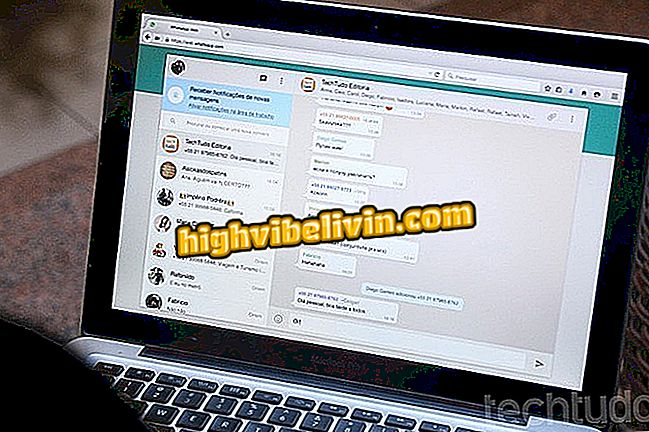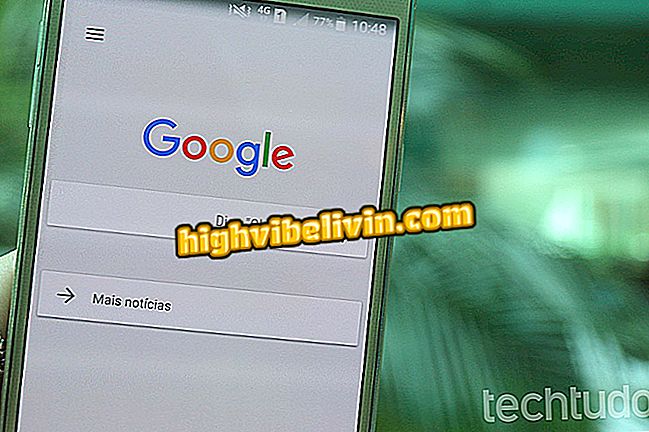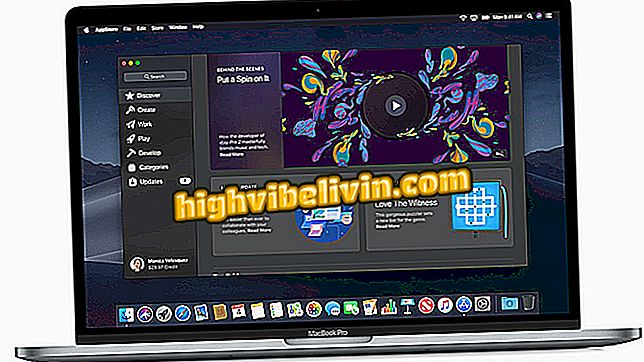Як використовувати Cloudflare DNS 1.1.1.1 на вашому комп'ютері
1.1.1.1 - це адреса нового DNS-сервера Cloudflare, який обіцяє прискорити відкриття сайтів в браузері. У порівнянні з рішеннями Google і Cisco компанія пропонує більше швидкості для відкриття веб-сторінок на ПК. Крім того, він обіцяє скасувати історію користувачів кожні 24 години, зберігаючи при цьому таємницю відвідуваних сайтів. Послуга безкоштовна, але для початку роботи на комп'ютері потрібне ручне налаштування. Див. Підручник про те, як налаштувати Windows для підключення до Інтернету за допомогою Cloudflare DNS і зробити швидше навігацію.
DNS - це служба, яка функціонує як перекладач імен веб-сайтів і IP-адрес. Коли ви вводите www.techtudo.com.br в адресному рядку, DNS-сервер, налаштований на машині, відповідає за пошук сервера, який відповідає запитуваній сторінці. Чим швидше сервер працює, тим швидше відкриється сайт.
Незважаючи на переваги, що надаються більш швидкими DNS-серверами, мало користувачів обмінюються послугою, налаштованою на ПК і на мобільному телефоні. Як правило, ваш постачальник послуг Інтернету залишить ваш сервер включеним за промовчанням. Саме тут існують альтернативи, такі як OpenDNS, Cisco і Public DNS. Cloudflare тепер є перспективним третього шляху з обіцянкою для більшої швидкості передачі даних і конфіденційності. Нижче описано, як налаштувати службу на комп'ютері з ОС Windows 10. \ t
Як використовувати Cloudflare DNS на мобільному телефоні

Cloudflare обіцяє швидке обслуговування і зберігає конфіденційність користувача
Крок 1. Перейдіть до меню "Пуск" і натисніть на значок шестерні в нижньому лівому куті, щоб відкрити параметри.

Доступ до установок Windows 10
Крок 2. Виберіть меню "Мережа та Інтернет", позначене глобусом.

Доступ до налаштувань Інтернету на ПК з Windows 10
Крок 3. У меню зліва натисніть "Статус". Потім виберіть "Змінити параметри адаптера" в розділі "Змінити налаштування мережі".

Змініть параметри мережного адаптера
Крок 4. Клацніть правою кнопкою миші елемент, що містить назву вашої мережі Wi-Fi (переконайтеся, що комп'ютер підключено), і відкрийте властивості.

Доступ до властивостей мережного адаптера
Крок 5. У списку під "це підключення використовуються наступні елементи", виберіть "Протокол IP версії 4" і натисніть кнопку "Властивості" нижче.

Доступ до властивостей IPv4 на ПК
Крок 6. У нижній частині вікна встановіть прапорець "Використовувати наступні адреси DNS-серверів" і введіть 1.1.1.1 і 1.0.0.1 у полях бажаного та альтернативного DNS-сервера, як показано на малюнку нижче. Наприкінці натисніть "OK", щоб завершити налаштування.
Відтепер ваш веб-переглядач повинен швидше відкривати веб-сайти, забезпечуючи безпеку ваших даних.
Як вирішити проблеми, що знижують швидкість Інтернету? Відкрийте для себе на форумі.

Інтернет у всьому будинку? Дізнайтеся про комплекти D-link, представлені на виставці CES 2017